Если вы единственный пользователь компьютера или на нем не содержится особо ценных файлов, то удобнее убрать пароль, так как он очень раздражает и это просто неудобно. Поэтому эта статья будет посвящена тому, как убрать пароль в Windows 8.
Вход без пароля в Windows 8.1
1. Как вы знаете в Windows 8.1 появилась кнопка меню. Нажимаем по ней правой кнопкой мыши и выбираем «Выполнить».
2. В открывшееся окно прописываем «netplwiz» или «control userpasswords2». Нажимаем «ОК».
3. Открылось окно «Учетные записи пользователе» со списком учетных записей. Нужно просто убрать галочку «Требовать ввод имени пользователя и пароля» и нажать «ОК».
4. Теперь открылось окно «Автоматический вход в систему». Вводим 2 раза пароль. Нажимаем «ОК».
Пароль мы убрали, но он может снова запрашиваться при выходе компьютера из спящего режима или гибернации.
Отключение пароля при пробуждении
1. Нажимаем правой кнопкой мыши на значок меню и в выпадающем меню выбираем «Управление электропитанием».
2. В открывшемся окне «Электропитание» ищем «Запрос пароля при пробуждении».
3. Открылись настройки кнопок питания и включение защиты с помощью пароля. Но нужные параметры сейчас недоступны, поэтому нажимаем «Изменение параметров, которые сейчас недоступны».
4. И теперь выбираем «Не запрашивать пароль» и нажимаем «Сохранить изменения».
Вот так мы отключили пароль в Windows 8.

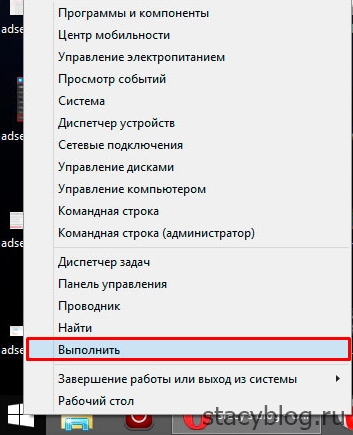

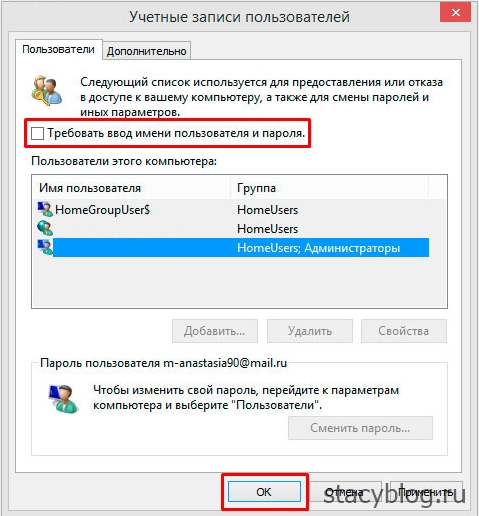
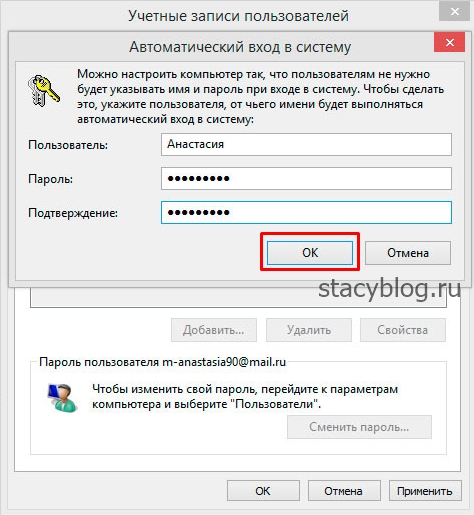



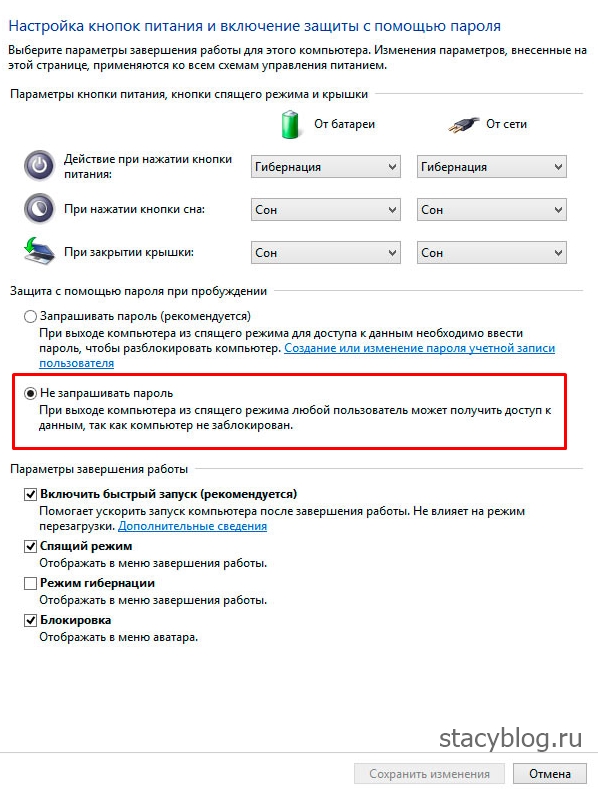
Оставьте ответ